Khắc phục: Tôi không thể tắt Tìm kiếm thịnh hành trên Google

Nếu bạn không thể tắt các tìm kiếm thịnh hành trên Google Chrome, hãy thử các phương pháp như xóa bộ nhớ cache, chặn cookie và cập nhật trình duyệt.
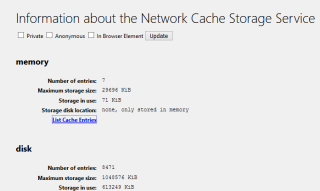
Mozilla Firefox là trình duyệt phổ biến thứ hai được sử dụng trên toàn cầu sau Google Chrome. Nếu bạn đang gặp phải sự cố khi sử dụng Trình duyệt Firefox, thì việc gỡ cài đặt và cài đặt lại không phải là giải pháp tối ưu. Mặc dù, nó có thể giải quyết sự cố trong thời gian này cho đến khi sự cố tái diễn. Điều cần thiết là phải tìm một giải pháp lâu dài để giải quyết vấn đề một lần và mãi mãi. Để giải quyết bất kỳ vấn đề nào, chúng tôi cần xác định vấn đề và Firefox đã tích hợp sẵn các công cụ giám sát hiệu suất và các sự kiện diễn ra.
Làm thế nào để lấy thông tin khi Firefox tiếp tục gặp sự cố?
Để khắc phục sự cố, Firefox vẫn tiếp tục gặp sự cố, hãy cùng chúng tôi thảo luận về các công cụ và báo cáo được tích hợp sẵn trong trình duyệt Firefox. Có nhiều báo cáo hiệu suất và tóm tắt khác nhau được trình bày bởi Firefox và có thể được truy cập bằng cách nhập đường dẫn của chúng vào thanh địa chỉ Mozilla Firefox.
Giới thiệu về Firefox Cache
Nhập about: cache vào thanh địa chỉ.
Trang này cung cấp thông tin về Dịch vụ lưu trữ bộ nhớ đệm mạng như chi tiết của một số mục nhập, kích thước và vị trí lưu trữ tối đa và hiện tại. Bạn cũng có thể nhấp vào các liên kết có liên quan để biết thêm về từng mục nhập bộ nhớ cache và khi nào nó được tạo. Thông tin được tách biệt thành bộ nhớ đệm Bộ nhớ, bộ đệm đĩa và bộ đệm ứng dụng.
Cũng đọc: Khắc phục "Firefox đã chạy nhưng không phản hồi" Thông báo lỗi.
Giới thiệu về sự cố trên Firefox
Nhập about: crash vào thanh địa chỉ
Tôi không mong ai nhớ được hệ thống của bạn đã gặp sự cố bao nhiêu lần, nhưng thật may mắn cho bạn, Firefox vẫn duy trì nhật ký về các sự cố của nó. Tôi tin rằng không có trình duyệt nào khác ghi lại nhật ký về những thiếu sót của nó. Ảnh chụp màn hình ở trên sẽ cung cấp cho bạn ý tưởng về cách một sự kiện xảy ra sự cố sẽ được ghi lại cùng với ngày và giờ. Khi người dùng nhấp vào nút Gửi, một báo cáo sẽ được gửi đến Mozilla, công ty mẹ của Firefox. Điều này sẽ giúp khắc phục sự cố Firefox liên tục gặp sự cố.
Cũng nên đọc: 4 cách bảo mật trình duyệt Firefox của bạn
Giới thiệu về Bộ nhớ Firefox

Nhập about: memory vào thanh địa chỉ
Một trang thiết yếu khác cần xem xét khi khắc phục sự cố Firefox là trang chi tiết bộ nhớ tiết lộ thông tin về việc sử dụng bộ nhớ của Firefox.
Đầu tiên, hãy nhấp vào nút Đo, và nó sẽ hiển thị cách bộ nhớ của bạn đang được sử dụng.

Thứ hai, bạn có thể lưu báo cáo hiện tại để so sánh với báo cáo khác sau này.

Ô thứ ba cho phép người dùng giảm mức sử dụng bộ nhớ Firefox với 3 tùy chọn khác nhau.

Nút GC hoặc Garbage Collection quét bộ nhớ Firefox. Nó tìm kiếm bất kỳ phần còn lại nào từ phiên trước, đặc biệt là mã JS và xóa chúng vì chúng đang chiếm không gian bộ nhớ không cần thiết.
Bộ sưu tập CC hoặc Cycle chịu trách nhiệm quét toàn bộ Firefox và loại bỏ dữ liệu không mong muốn cũng như giúp khắc phục sự cố Firefox liên tục gặp sự cố.
Nút Giảm thiểu sử dụng bộ nhớ có các chức năng tương tự như GC và CC nhưng chạy mỗi quá trình 3 lần để nếu có bất kỳ điều gì bị bỏ sót trong lần quét đầu tiên, nó có thể được nhặt lại trong lần quét thứ hai.
Sử dụng bất kỳ nút nào trong số này sẽ giải phóng bộ nhớ và ngăn Firefox bị treo.
Cũng nên đọc: Các bước để chặn trình theo dõi với Firefox
Giới thiệu về Mạng Firefox
Nhập about: mạng vào thanh địa chỉ
Trang này hiển thị thông tin về các trang web và mạng được kết nối qua trình duyệt Firefox. Tất cả các trang web bạn truy cập được đề cập ở đây với cột hoạt động hiển thị nếu phiên hiện đang chạy. Bạn cũng có thể kiểm tra xem có bất kỳ trang web nào được truy cập mà không có lớp cổng bảo mật hay không với Sai biểu thị không có SSL. Các tùy chọn khác bao gồm DNS, Cổng web và ID mạng duy nhất. Điều này sẽ giúp khắc phục sự cố Firefox liên tục gặp sự cố.
Cũng nên đọc: Top 10 trình chặn quảng cáo tốt nhất cho Firefox
Giới thiệu về Hiệu suất của Firefox

Nhập about: performance vào thanh địa chỉ
Trang này cho biết mức tiêu thụ tài nguyên bộ nhớ của từng trang hoặc tiện ích bổ sung hiện đang hoạt động. Nó cung cấp thông tin thời gian thực về Tác động Năng lượng và kích thước của bộ nhớ được sử dụng. Điều này là cần thiết, đặc biệt là khi Firefox của bạn đang hoạt động và bạn muốn xác định thủ phạm chính để ngăn Firefox bị sự cố.
Cũng nên đọc: Tìm hiểu về các cài đặt Firefox hữu ích này để tự biến mình thành chuyên nghiệp
Giới thiệu về Hồ sơ Firefox
Nhập about: profile vào thanh địa chỉ
Giải pháp cuối cùng phù hợp với tôi trước đây là tạo một cấu hình mới và khởi động lại trình duyệt Firefox một cách bình thường. Sử dụng nó một thời gian và quan sát xem bạn có nhận được cùng một vấn đề hay không và xóa hồ sơ cũ sau đó. Bạn cũng có thể thử khởi động lại nó khi các tiện ích bổ sung của bạn bị tắt và điều này sẽ giúp xác định xem có bất kỳ tiện ích mở rộng nào bị lỗi hay không.
Giới thiệu về cấu hình Firefox
Nhập about: config vào thanh địa chỉ

Chương cuối cùng của câu chuyện Giới thiệu về Firefox kết thúc với Cài đặt cấu hình. Có rất nhiều cài đặt có thể được cấu hình. Tuy nhiên, với hai cửa sổ đề phòng trước khi truy cập trang này, cho tôi cảm giác rằng một thứ gì đó tốt hơn là nên để nguyên.
Cũng nên đọc: Làm thế nào để kích hoạt chế độ kiosk trên trình duyệt Firefox?
Bạn đã khám phá các bước về cách khắc phục sự cố khi Firefox liên tục gặp sự cố chưa?
Tất nhiên, giải pháp cuối cùng là gỡ cài đặt và cài đặt lại Trình duyệt Firefox. Nếu tất cả các bước trên không khắc phục được sự cố của bạn, thì bạn có thể thử cập nhật Hệ điều hành, cập nhật Firefox và chạy nó mà không cần bất kỳ Tiện ích bổ sung nào. Nếu bạn biết bất kỳ bước nào khác, không được đề cập ở đây, hãy thông báo cho chúng tôi bằng cách ghi chú trong phần bình luận bên dưới.
Theo dõi chúng tôi trên mạng xã hội - Facebook và YouTube . Đối với bất kỳ thắc mắc hoặc đề xuất nào, vui lòng cho chúng tôi biết trong phần bình luận bên dưới. Chúng tôi rất muốn liên hệ lại với bạn để đưa ra giải pháp. Chúng tôi đăng thường xuyên về các mẹo và thủ thuật cùng với các giải pháp cho các vấn đề phổ biến liên quan đến công nghệ. Đăng ký bản tin của chúng tôi để cập nhật thường xuyên về thế giới công nghệ.
Nếu bạn không thể tắt các tìm kiếm thịnh hành trên Google Chrome, hãy thử các phương pháp như xóa bộ nhớ cache, chặn cookie và cập nhật trình duyệt.
Dưới đây là cách bạn có thể tận dụng tối đa Microsoft Rewards trên Windows, Xbox, Mobile, mua sắm, v.v.
Nếu bạn không thể dán dữ liệu tổ chức của mình vào một ứng dụng nhất định, hãy lưu tệp có vấn đề và thử dán lại dữ liệu của bạn.
Hướng dẫn chi tiết cách xóa nền khỏi tệp PDF bằng các công cụ trực tuyến và ngoại tuyến. Tối ưu hóa tài liệu PDF của bạn với các phương pháp đơn giản và hiệu quả.
Hướng dẫn chi tiết về cách bật tab dọc trong Microsoft Edge, giúp bạn duyệt web nhanh hơn và hiệu quả hơn.
Bing không chỉ đơn thuần là lựa chọn thay thế Google, mà còn có nhiều tính năng độc đáo. Dưới đây là 8 mẹo hữu ích để tìm kiếm hiệu quả hơn trên Bing.
Khám phá cách đồng bộ hóa cài đặt Windows 10 của bạn trên tất cả các thiết bị với tài khoản Microsoft để tối ưu hóa trải nghiệm người dùng.
Đang sử dụng máy chủ của công ty từ nhiều địa điểm mà bạn quan tâm trong thời gian này. Tìm hiểu cách truy cập máy chủ của công ty từ các vị trí khác nhau một cách an toàn trong bài viết này.
Blog này sẽ giúp người dùng tải xuống, cài đặt và cập nhật driver Logitech G510 để đảm bảo có thể sử dụng đầy đủ các tính năng của Bàn phím Logitech này.
Bạn có vô tình nhấp vào nút tin cậy trong cửa sổ bật lên sau khi kết nối iPhone với máy tính không? Bạn có muốn không tin tưởng vào máy tính đó không? Sau đó, chỉ cần xem qua bài viết để tìm hiểu cách không tin cậy các máy tính mà trước đây bạn đã kết nối với iPhone của mình.







